Privaatsuse ja lubade seaded
Privaatsus ja õigused on teie padleti sisu kaitsmiseks hädavajalikud. Lugege lähemalt privaatsuse ja õiguste valikute kohta ning sellest, millised neist sobivad teile kõige paremini!
Juurdepääs privaatsusseadetele
Padleti loomisel valige privaatsusseade, et kontrollida, kellel on juurdepääs padletile.
Juurdepääs privaatsusseadetele on võimalik, kui klõpsate iga padleti paremas ülanurgas asuval noolel Share (Jaga ). Seejärel valige jaotises "Privaatsusvalikud " padleti privaatsustase.
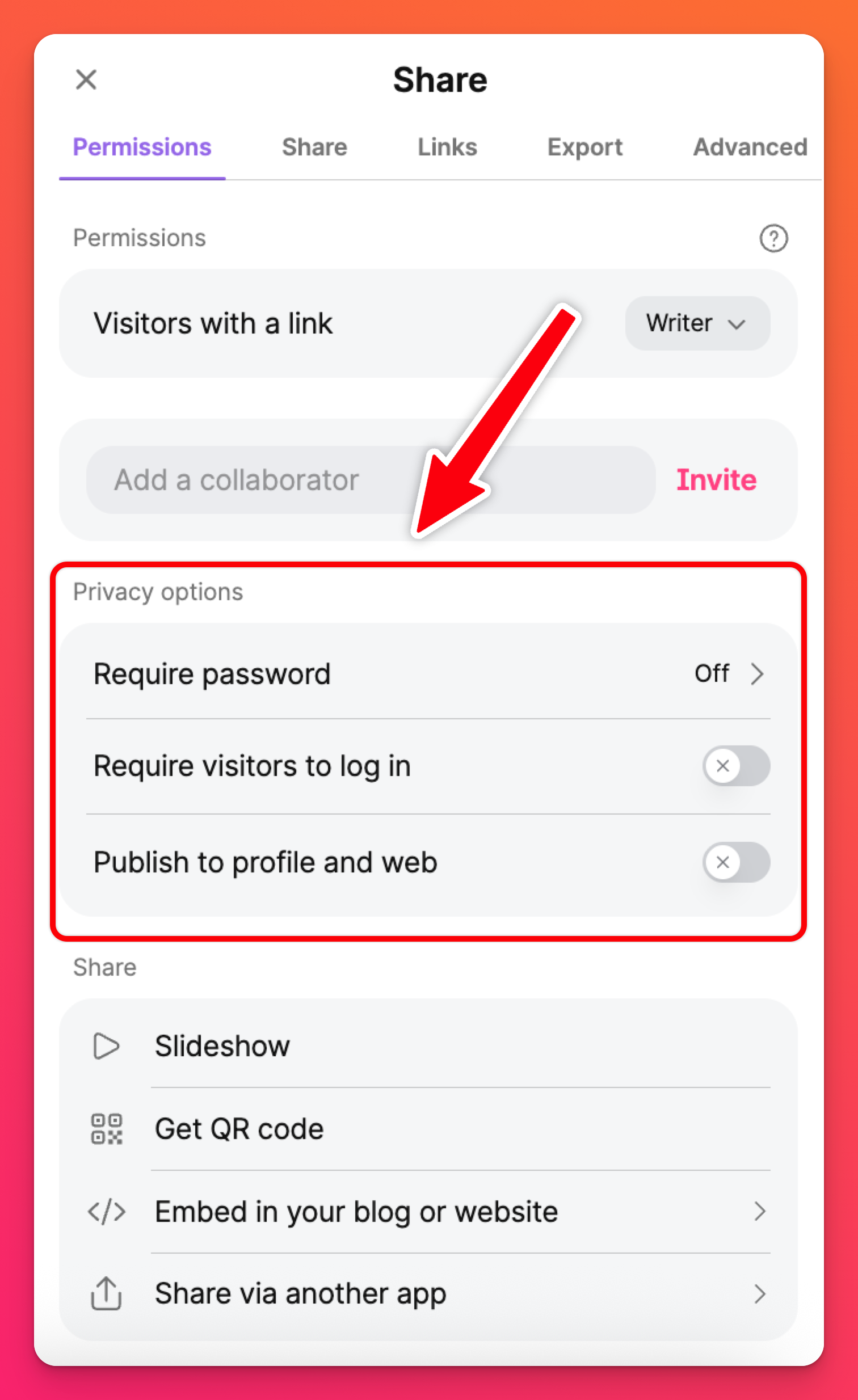
Privaatsusvalikud
Valige soovitud turvataseme jaoks järgmiste privaatsusvalikute vahel.
Privaatsuse valik | Kirjeldus | Kuidas seda valikut kasutada |
Nõuab salasõna | Kasutajad vajavad sisule juurdepääsuks linki padletile ja spetsiaalset parooli. | Klõpsake jaotuspaneelis jaotises "Privaatsusvalikud " nuppu Nõua parool >> lülitage nuppu sisse >> sisestage soovitud parool >> klõpsake nuppu Salvesta. |
Nõuda külastajatelt sisselogimist | Nõuda, et kasutajad oleksid enne sisule juurdepääsu võimaldamist Padlet-kontole sisse logitud. See seadistus takistab anonüümsete postituste lisamist Padletile. Kommentaarid ja postitused näitavad autori nime, kui see funktsioon on sisse lülitatud. | Klõpsake jagamise paneelis jaotises "Privaatsusvalikud " nupul Nõua külastajatelt sisselogimist >> lülitage nuppu sisse. |
Avaldage profiilile ja veebis | See valik avaldab padleti kõigile nähtavaks! *Kasutajad võivad otsingumootorites, teie Padlet-profiilile navigeerides, lingi abil jne. padletile sattuda. Selleks, et padlet ei oleks avalikult nähtav, soovitame seda lülitit hoida OFF või lisada teine privaatsusvalik. | Klõpsake jaotuspaneelil Publish to profile and web jaotise 'Privacy options' all >> lülitage nuppu ON sisse. |
Näita meeskonna/klassi/kooli armatuurlaual *Only available in Team Gold, Classroom and School accounts (ainult Team Gold, klassiruum ja kooli kontod) | Kui see valik on sisse lülitatud, muutub padlet teie organisatsioonile nähtavaks vahekaardil Kõik padletid. | Klõpsake jaotuspaneelis jaotises "Privaatsusvalikud " jaotises " Näita meeskonna/klassiruumi/kooli armatuurlaual " >> lülitage nuppu sisse. |
* = Tehke padlet nähtavaks oma profiililehelt, kuid mitte otsingumootorites, valides Publish to profile and web AND Require password.
Mitme privaatsusvaliku valimine
Lisakaitse tagamiseks valige rohkem kui üks privaatsusvalik! Allpool on toodud mõned näited, mille hulgast saate valida.
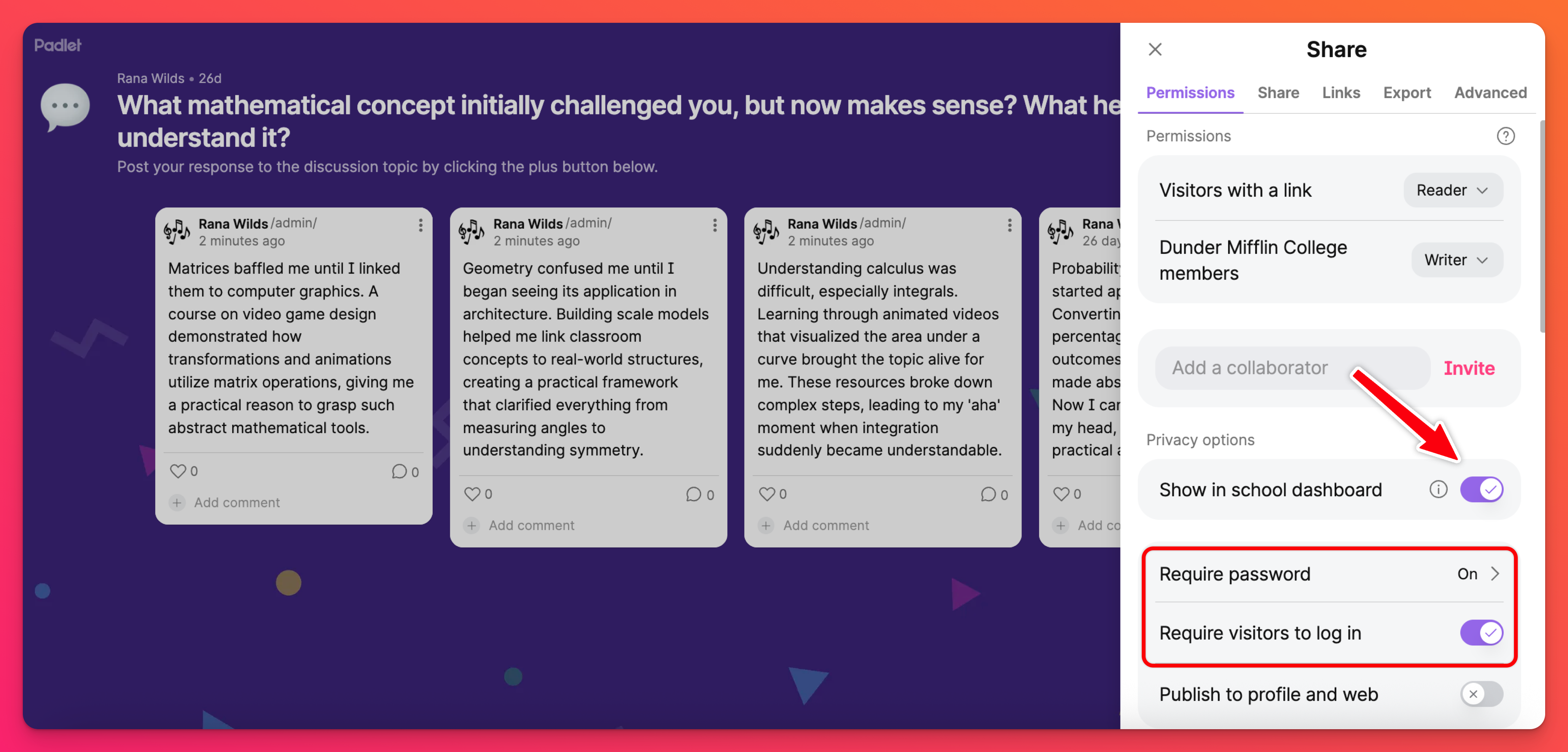
- Nõua parooli JA nõuda külastajate sisselogimist -- Kasutajad peavad kõigepealt oma kontole sisse logima ja seejärel sisestama padletile etteantud parooli.
- Näita meeskonna/klassi/kooli armatuurlaual JA nõuda parooli -- Padleti pisipilti saab vaadata looja profiililehel ja meeskonna/klassi/kooli ühisel armatuurlaual. Kui padlet on valitud, peavad kasutajad sisu vaatamiseks sisestama eelseadistatud parooli.
- Avalda profiilile ja veebis JA nõua salasõna -- padleti pisipilt on vaadatav looja profiililehel, kuid seda ei indekseerita veebiotsinguks. Kui padlet on valitud, peavad kasutajad sisu vaatamiseks sisestama eelseadistatud parooli.
- Avalda profiilile ja veebis JA nõua külastajatelt sisselogimist -- Padleti pisipilt on vaadatav looja profiililehelt ja see indekseeritakse ka veebiotsingu jaoks. Kui padlet on valitud, peavad kasutajad sisu vaatamiseks logima oma Padlet-kontole.
Külastaja õiguste kasutamine
Määrake igale kasutajale, kes külastab teie padletit, konkreetsed õigused. See määrab, mida iga kasutaja saab padletis tegelikult teha, kui ta sinna satub.
Juurdepääs õigustele on võimalik, kui klõpsate iga padleti paremas ülanurgas asuval noolel Share (Jaga ). Seejärel valige jaotises "Õigused " need valikud, mida soovite lubada.
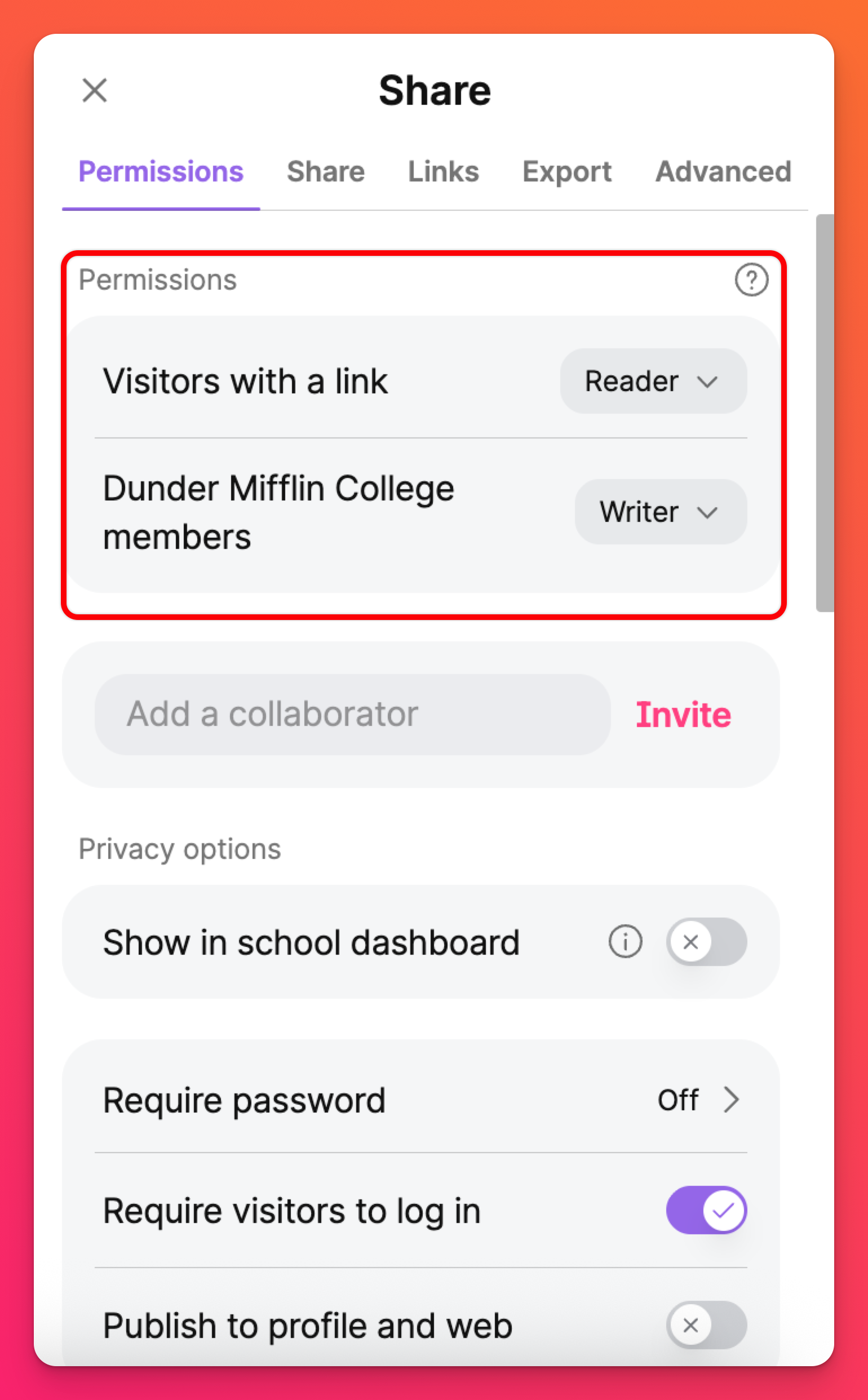
Õiguste valikud
Valige järgmiste õiguste valikute vahel, et määrata padleti külastajatele lubatava redigeerimisjuurdepääsu tase.
Õiguste valik | Kirjeldus |
Juurdepääs puudub | Tahvlile saavad juurdepääsu ainult padleti looja ja kaastöötajatena lisatud kasutajad. Lisateavet kasutajate lisamise kohta kaastöötajatena leiate siit. |
Lugeja | Külastajad saavad padletile ligi ja lugeda olemasolevaid postitusi. |
Kommenteerija | Külastajad saavad kommenteerida olemasolevaid postitusi ja lisada reaktsioone/hääli. |
Kirjutaja | Külastajad saavad pääseda padletile, luua uusi postitusi, lugeda olemasolevaid postitusi ja kommenteerida/reageerida. |
Moderaator | Külastajad saavad lugeda, kirjutada, kommenteerida, muuta ja kinnitada postitusi. |
Administraator | Kasutajad saavad luua, muuta ja kinnitada postitusi. Samuti saavad nad kutsuda koostööpartnereid ja muuta padletit. Administraatoritel on samad redigeerimisõigused kui padleti omanikul/loojal - sealhulgas õigus padleti kustutamiseks. |
KKK
Miks ei saa kasutajad minu padletis postitada?
Ma tahan takistada teistel oma padletile postituste lisamist (välja arvatud mõned valitud isikud). Kuidas ma saan seda seadistada?
See tagab, et konkreetsed kasutajad saavad padletis postitusi luua, kõik teised saavad ainult lugeda või kommenteerida.
Minu padleti privaatsuse valikuks on seatud nõue "Nõua parool". Mõned kasutajad saavad paroolist mööda minna. Miks? Kas minu padlet on ikka veel kaitstud?
*Koostööpartnerid, keda olete kutsunud välja "Lisa koostööpartner" kaudu
*Isikliku padleti omanik
*Rühma/klassi/kooli omanikud
*Rühma/klassi/kooli administraatorid
*Klassi/kooli õpetajad
Tegijad ja kaasajad (meeskonnas) ja õpilased (klassiruumis või koolis) peavad siiski sisestama parooli, et pääseda padletile ligi.
Kas ma saan valida korraga rohkem kui ühe privaatsusvõimaluse?
*Võtaparool JA Nõua külastajate sisselogimist -- kasutajad peavad kõigepealt oma kontole sisse logima ja seejärel sisestama padleti jaoks etteantud parooli.
*Näitameeskonna/klassiruumi/kooli armatuurlaual JA Nõua parooli -- padleti pisipilt on nähtav looja profiililehel ja meeskonna/klassi/kooli ühisel armatuurlaual. Kui padlet on valitud, peavad kasutajad sisu vaatamiseks sisestama eelseadistatud parooli.
*Publishto profile and web AND Require password -- Padleti pisipilt on vaadatav looja profiililehel, kuid seda ei indekseerita veebiotsinguks. Kui padlet on valitud, peavad kasutajad sisu vaatamiseks sisestama etteantud parooli.
*Publishto profile and web AND Require visitors to log in -- Padleti pisipilt on vaadatav looja profiililehelt ja see indekseeritakse ka veebiotsinguks. Kui padlet on valitud, peavad kasutajad sisu vaatamiseks logima sisse oma Padlet-kontole.

